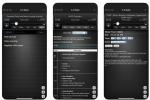אם המחשב הקיים שלך כל כך איטי הוא בקושי יכול לפעול Windows Solitaire, שלא לדבר על תוכנת עריכת וידאו, אל תדאג. יש כמה חדשות טובות למשתמשי מחשב העומדים בפני השדרוג הבלתי נמנע: מעולם לא היה זמן טוב יותר לקנות מחשב חדש.
תוכן
- מחשב נייד או שולחן עבודה
- Mac או Windows
- כוח וביצועים
- אִחסוּן
- Wi-Fi ובלוטות'
- הולך ל-Chromebook
- בנה מחשב משלך
המחירים הם בשפל של כל הזמנים, ובמקביל, המחשבים הופכים לחזקים להפליא ומלאי תכונות נוחות. אבל בחירת המחשב הנכון שיתאים לצרכים ולתקציב שלך יכולה להיות משימה מכריעה - במיוחד עבור אנשים ביישנים טכנולוגיים שנבהלים מהטרמינולוגיה הגיקית ואנשי מכירות דחופים.
כך תבחרו מחשב שמתאים בדיוק לכם.
מחשב נייד או שולחן עבודה

אם אתה זקוק לניידות, אז מחשב נייד (המכונה גם "מחברת") הוא בשבילך. אבל אם אתה רוצה את הגמישות של הוספת צג גדול יותר או שדרוג רכיבים אחרים (כגון הוספת כונן קשיח גדול יותר או כרטיס מסך טוב יותר), אז אולי מחשב שולחני הוא הדרך ללכת.
קָשׁוּר
- המבצעים הטובים ביותר למחשב נייד בגודל 17 אינץ': חיסכון גדול במחשבים ניידים עם מסך גדול
- מבצעי המחשב הניידים הטובים ביותר של Prime Day: חסכו ב-Dell, Apple, Lenovo ו-HP
- הנה כל מה שצריך לקחת בחשבון לגבי רכישת מעבד ב-2023
אם אתה קונה מחשב שולחני, תצטרך גם צג כדי להתחבר אליו כדי לראות משהו, אלא אם כן אתה קונה מחשב All-in-One כגון Dell All-in-One או Apple iMac, שהתצוגה מובנית ישירות ב- יחידה. אם החלטתם על מחשב נייד, תצטרכו לשקול ניידות כמו משקל וגודל. מסך גדול יותר זה נחמד, אבל האם אתה רוצה להתמודד עם הגודל והמשקל הנוספים? ככל שהמסך גדול יותר (למשל 17 אינץ' לעומת 12 אינץ'), כך המחשב הנייד יהיה גדול וכבד יותר.
בעוד שמחשבים ניידים הופכים חזקים יותר, מחשב שולחני עדיין מתאים יותר ליישומים עתירי גרפיקה כגון משחקי מחשב, עריכת וידאו או עיבוד אנימציה. אבל אם ניידות היא בראש סדר העדיפויות, אז מחשבים ניידים הם הדרך היחידה ללכת.
דברים נוספים שכדאי לזכור בעת החלטה בין מחשב נייד למחשב שולחני כוללים עלויות מראש, רעש וקירור וציוד היקפי. אתה צריך לצפות שמחשב נייד יעלה קצת יותר משולחן עבודה עם מפרטים דומים, כפי שאתה קניית מנגנוני התצוגה והקלט בו זמנית, כמו גם תשלום עבור סוללה - אם כי יש מחשבים ניידים בתקציב מעולה שם.
מחשבים ניידים הם לעתים קרובות מאוד קומפקטיים, מה שאומר שיש סיכוי גבוה יותר שהם יהיו רועשים יותר כאשר המאווררים מתגברים כדי לשמור על קריר המחשב. בעוד שמחשבים שולחניים יכולים להרעיש גם כשהם תחת עומס כבד כמו משחקים או עריכת וידאו, הם עדיין נוטים להיות שקטים יותר מאשר מחשבים ניידים תחת אותו עומס בגלל זרימת האוויר המשופרת במארז - ותמיד תוכל לשנות את הקירור כדי לשפר זה. זה לא כל כך קל עם מחשבים ניידים.
לגבי ציוד היקפי, למחשבים שולחניים יש יותר יציאות מאשר מחשבים ניידים, כלומר אם אתה צריך לחבר חבורה של ציוד היקפי (למשל מדפסות, אחסון חיצוני, רמקולים, מיקרופון וכו') אז שולחן העבודה עשוי להיות טוב יותר בְּחִירָה. תקני היציאות העדכניים ביותר כוללים USB-C ו-Thunderbolt 3, שהם חיבורים מצוינים לחיפוש.
Mac או Windows

העדפה אישית וניסיון מכתיבים את מערכת ההפעלה המועדפת יותר מכל דבר, מה שמקשה על ההמלצה על אחת מהשנייה. הדרך הטובה ביותר לדעת איזו מהן אידיאלית עבורך היא לנסות גם כדי לראות איזו מהן מרגישה יותר אינטואיטיבית עבורך לעבוד עליה, וגם איזו מהן תעבוד עם התוכניות האהובות עליך. מחשבי Mac הם בדרך כלל יקרים יותר ממחשבים מבוססי Windows, אם כי הם נוטים להיות קצת יותר מאובטחים. עם פחות מחשבי MacOS בחוץ, האקרים פחות מתעניינים ביצירת וירוסים עבורם. הגישה של מערכת אקולוגית סגורה שאפל נוקטת עבור מוצריה גם מקשה על הפצת תוכנות זדוניות - אם כי לא בלתי אפשרית.
למחשבי Windows יש מערכת אקולוגית הרבה יותר חזקה ליהנות ממנה והם בהחלט טובים יותר לגיימרים.
מחוץ לנישה הזו, המערכת האקולוגית של האפליקציות עבור MacOS ו-Windows טובה מאוד - יש כל כך הרבה אפליקציות עבור שתי הפלטפורמות כך שלא משנה מה אתה צריך לעשות, סביר להניח שתוכל למצוא אפליקציה כדי לבצע את מְשִׁימָה. בסופו של דבר, אתה צריך לבצע את השיחה בעצמך, אבל בהחלט זכור שה-Mac של היום מחשבים יכולים גם להריץ את מערכת ההפעלה Windows באמצעות תוכנות כגון Boot Camp, Parallels או VMWare Fusion.
כוח וביצועים

ביצועים הם ללא ספק המדד החשוב ביותר של כל מחשב, וה-CPU הוא הלב של זה. אתה רוצה לכל הפחות מעבד כפול ליבה עם ריבוי הליכות/היפר-הברגות בו-זמנית, אבל ארבע ליבות יעשה הבדל גדול בביצועי המחשב היומיומיים שלך. מעבדי Core i3 של אינטל ומעבדי Ryzen 3 של AMD הם פנטסטיים מהבחינה הזו, אם כי במיוחד האחרונים.
אם אתה צריך קצת יותר כוח לכל סוג של עריכת תמונות או וידאו או שאתה מתכנן לשחק במשחקים האחרונים, אז באופן אידיאלי אתה ירצה לחפש מחשב עם מעבד שש ליבות (או טוב יותר) כגון Intel i5 או i7 או AMD Ryzen 5 או Ryzen 7.
למידע מעמיק יותר על קניית מעבד, עיין במדריך שלנו בנושא כיצד לבחור מעבד.
כשזה מגיע לזיכרון מערכת, או RAM, אתה רוצה לוודא שיש לך מספיק, ולא יותר מדי. קיבולת של 8GB עד 16GB היא הנקודה המתוקה עבור רוב המשתמשים, כולל גיימרים כבדים; 32GB ומעלה מומלצים באמת רק אם אתם מבצעים הרבה עריכת וידאו כבדים, ותלוי מאוד בתוכנה הספציפית שבה תרצו להשתמש.
כרטיס גרפי יכול להיות החלק היקר ביותר במחשב והוא נחוץ רק אם אתה מחפש לשחק משחקים. אם כן, קנה GPU שמתאים לצרכים ולתקציב שלך. אין טעם לקנות כרטיס גרפי של $1,000 אם כל מה שאתה רוצה לשחק הוא Minecraft, אבל תתאכזב אם תנסה לשחק את משחקי ה-AAA העדכניים ביותר ב-GPU בתקציב נמוך. בדוק את המפרט של המשחקים שאתה רוצה לשחק כדי לעזור להחליט איזה כרטיס מסך מתאים לך, או עיין ברשימה שלנו ה-GPUs הטובים ביותר אתה יכול לקנות.
רוצה לשחק תוך כדי תנועה? עיין ברשימה שלנו של מחשבי הגיימינג הטובים ביותר זמין.
אִחסוּן

הגודל של א כונן קשיח (או כונן מוצק) קובע כמה תוכניות וקבצים תוכל להכניס אליו לפני שיגמר המקום. אלא אם כן אתה קונה משהו כמו א Chromebook שבו אחסון בענן הוא תכונה גדולה, מחשב עם שטח של לפחות 500GB הוא נקודת התחלה טובה. אם יש לך הרבה משחקים או סרטים שאתה רוצה לאחסן, אז תרצה לשקול כונן משני עם טרה-בייט או שניים של שטח נוסף.
כיום, לרוב המחשבים יש לפחות SSD אחד, או כונן מוצק, לאחסון. כונני SSD מהירים הרבה יותר מכונני HDD ישנים יותר (כונני דיסק קשיח עם חלקים מגנטיים נעים), מה שאומר שאתה יכול לפתוח ולמצוא קבצים מהר יותר. כונני SSD הם ההימור הטוב ביותר עבור כונן אתחול, עם כוננים קשיחים מסורתיים המתאימים ביותר כשטח אחסון נוסף וכוננים משניים.
אם אתה חושש שיגמר המקום בכונן שלך, אל תהיה. יש כל כך הרבה אפשרויות להרחיב את האחסון שלך למחשב נייד או למחשב שולחני עם כונן קשיח חיצוני זול או אפילו אחסון בענן. כוננים חיצוניים (תוכל למצוא גם כוננים קשיחים חיצוניים וגם כונני SSD חיצוניים) הם נהדרים, ובימים אלה, תלוי על איזה מהם אתה קונה, יכול להיות מהיר בדיוק כמו הכונן הפנימי שלך הודות לטכנולוגיות חדשות כגון Thunderbolt 3.
Wi-Fi ובלוטות'
אם אתה מחפש מחשב נייד, רוב הסיכויים שיהיו לו תכונות משולבות של רשת אלחוטית. זה אומר שאתה יכול להיכנס לאינטרנט במהירויות פס רחב בטווח של רשת Wi-Fi, בין אם זה בבית, עבודה, בית ספר או אחד מתוך אלפי "נקודות חמות" ברחבי העולם, כולל בתי קפה, בתי מלון, טרקליני נמלי תעופה, וכן הלאה עַל. למחשבים הניידים העדכניים יש טכנולוגיית 802.11ax (Wi-Fi 6) - שמציעה הגברת מהירות של 30% עד 60% על פני טכנולוגיית 802.11ac (Wi-Fi 5) הישנה יותר ומהווה הימור בטוח יותר אם אתה רוצה להתכונן למכשירים עתידיים.
Bluetooth הוא תכונה אלחוטית נפוצה נוספת שיש לרוב המחשבים הניידים (וחלק מהמחשבים השולחניים), מה שיכול להקל על סנכרון הטלפון (קרא: ללא כבלים) ואפילו להוסיף תמיכה באוזניות ואוזניות, המאפשרות לך לשוטט בחופשיות תוך כדי שיחה קולית או האזנה מוּסִיקָה. כל שולחן עבודה שתבחר צריך להציע גם יכולת רשת אלחוטית Wi-Fi 5 או 6 (מוצעת באמצעות מובנה או קובץ מצורף אופציונלי), או מגיעים עם יציאת Ethernet משולבת, המאפשרת חיבור לאינטרנט באמצעות כבל Ethernet.
הולך ל-Chromebook

בעוד ש-Windows ו-Mac הם האפשרויות הנפוצות עבור מערכות הפעלה, ישנה אלטרנטיבה למשתמשים חדשים - Chromebook. מחשבי Chromebook פועלים על Chrome OS, מערכת הפעלה קלת משקל המיועדת למחשבים ניידים במיוחד.
מחשבי Chromebook הם הצעה של תן וקח: הם נוטים להיות נוחים מאוד, קלים מאוד לשימוש, וכן אפשרויות אידיאליות עבור משתמשים מזדמנים יותר, סטודנטים, וכאלה שרוצים לחסוך כסף ועדיין מקבלים א מחשב נייד. יש להם גם תאימות הולכת וגוברת לאפליקציות אנדרואיד. מצד שני, בדרך כלל יש להם כוח מוגבל, מעט מאוד אחסון (תלוי באחסון בענן עבור רבים פעילויות), ויכולת מוגבלת להפעיל תוכנות או יישומים תובעניים יותר ללא Chrome OS תְאִימוּת.
אם אתה מעוניין במחשב נייד עם טביעת רגל קלה, אנו מציעים לך לבדוק המדריך שלנו ל-Chromebooks, ושלנו רשימה נוכחית של מכשירי Chromebook המועדפים בשוק.
בנה מחשב משלך
אם אתה מרגיש קצת הרפתקני ומחפש לעשות משהו קצת שונה, תמיד יש את האפשרות לבנות מחשב משלך. זה גם די כיף, בנוסף בימים אלה קל יותר מתמיד למצוא ולקנות את כל החלקים שתצטרכו, וכל העצות לעיל עדיין תקפות.
אם אתה מעוניין לבנות מחשב משלך, המקום הטוב ביותר להתחיל להרכיב רשימת חלקים הוא PCPartPicker. ב- PCPartPicker אתה יכול להרכיב רשימה של חלקים מאתרי קמעונאות שונים כולל Newegg ואמזון. מה שעוד יותר נחמד הוא שאם תבחר חלקים שאינם תואמים, PCPartPicker יודיע לך.
לאחר שתבחר את החלקים שלך, יש לנו מספר מדריכים מועילים שיעזרו לך לחבר את הכל ביחד.
- איך בונים מחשב
- כיצד להתקין כרטיס מסך
- כיצד להתקין זיכרון RAM
המלצות עורכים
- העסקאות הטובות ביותר של מחשב נייד 2 ב-1: HP, Dell, Lenovo ועוד החל מ-$199
- לוחות אם מבלבלים. כך תבחרו נכון ב-2023
- העסקאות הטובות ביותר של מחשבי גיימינג של Prime Day: Alienware, Razer, Asus ועוד
- איך אנחנו בודקים מחשבים ניידים
- איך אנחנו בודקים מוניטורים